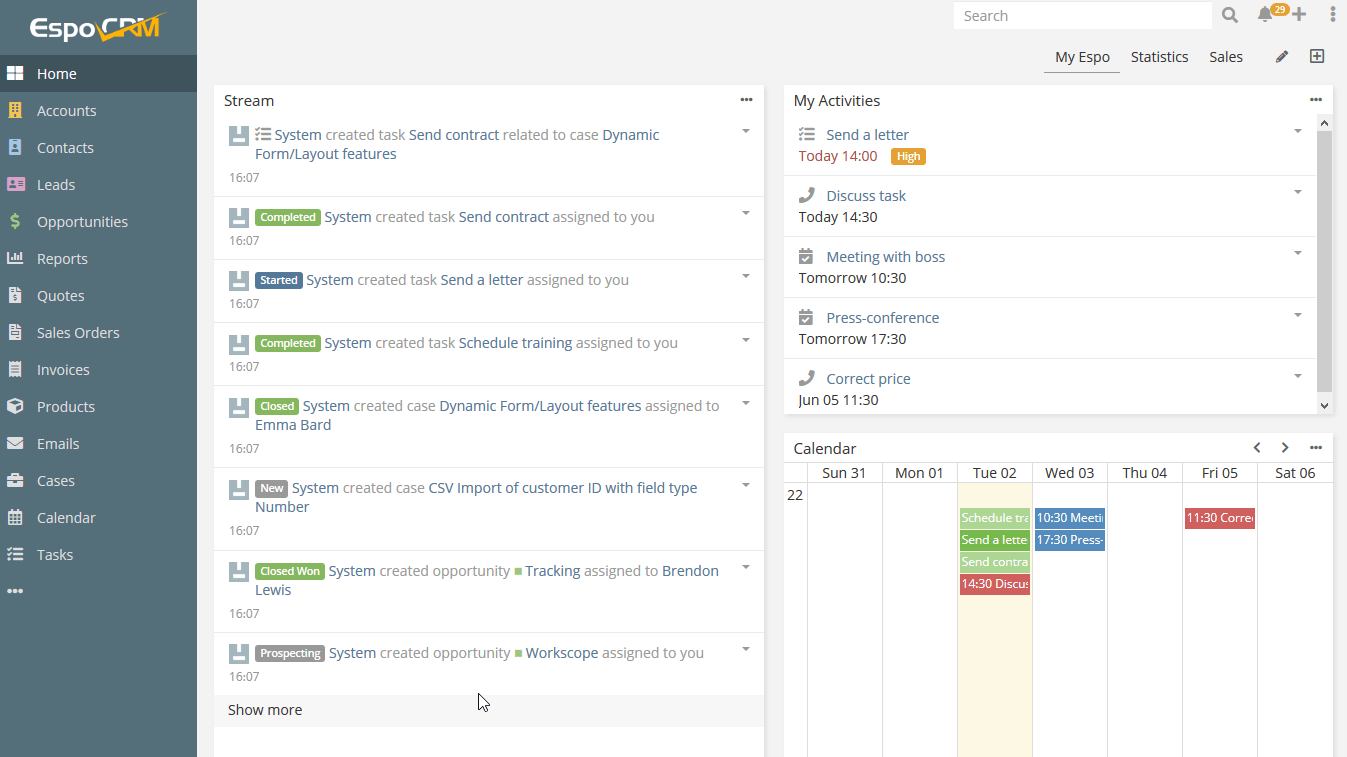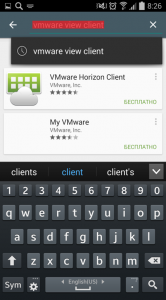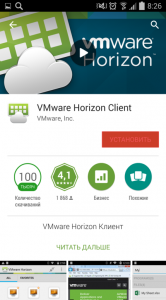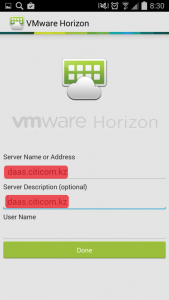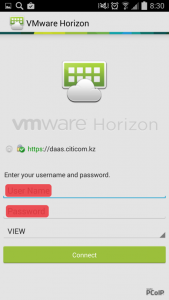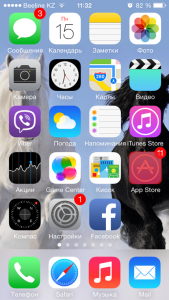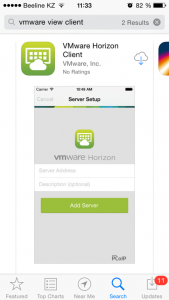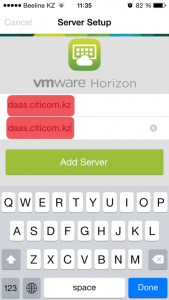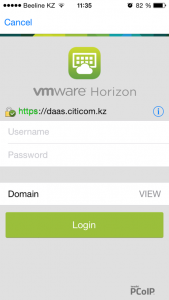1. Авторизуйтесь в панели управления облачной платформы Optima
2. В боковом меню разверните вкладку Optima CP и выберите пункт Инстансы, после этого нажмите на иконку + находящуюся в правом нижнем углу экрана
3. В открывшемся окне введите Имя сервера и выберите сеть (external network)
4. В выпадающем меню выберите тип конфигурации для Вашего будущего сервера и перейдите в меню "Источник загрузки"
5. Укажите операционную систему или приложение которое вы хотите установить. Ниже укажите размер дискового пространства в Гигабайтах. После этого нажмите кнопку выбрать.
На скриншоте как пример выбран образ приложения NextCloud, а размер жесткого диска составляет 100 гб.
6. Проверьте указанные вами параметры и нажмите кнопку создать
7. Подождите некоторое время, обычно автоматический процесс создания сервера занимает от 3 до 7 минут
8. Дождитесь пока состояние сервера перейдет в РАБОЧЕЕ и зайдите на сервер кликнув на него мышью
9. Перейдите в консоль нажав на иконку < > находящуюся в правой части модульного окна
10. Нажмите кнопку Enter на клавиатуре для перехода к следующему шагу
11. Задайте новый пароль для Root пользователя на вашем сервере. Нажмите Enter. Подтвердите пароль.
12. Задайте новый пароль для базы данных на вашем сервере. Нажмите Enter. Подтвердите пароль.
13. Задайте новый пароль для пользователя приложения admin на вашем сервере. Нажмите Enter. Подтвердите пароль.
14. Если у вас уже есть доменное имя и создана соответствующая А запись, вы можете привязать приложение. Если домена нет, то перейдите к шагам №15 и №16
15. Проверьте и запомните IP адрес, присвоенный вашему серверу
16. Введите IP адрес, присвоенный вашему серверу
17. Оставьте поле пустым и нажмите Apply
18. Укажите действующую почту для получения информации касательно обновлений и уязвимостей
19. Установите либо пропустите скачивание и установку обнолений приложения
20. Сервер готов к использованию